Exécutez l'application Web Java Maven dans Tomcat Maven Plugin
1. Introduction
Ce document est basé sur:
Eclipse 4.6 (NEON)
Tomcat Maven Plugin 2.2
Les étapes dans ce tutoriel:
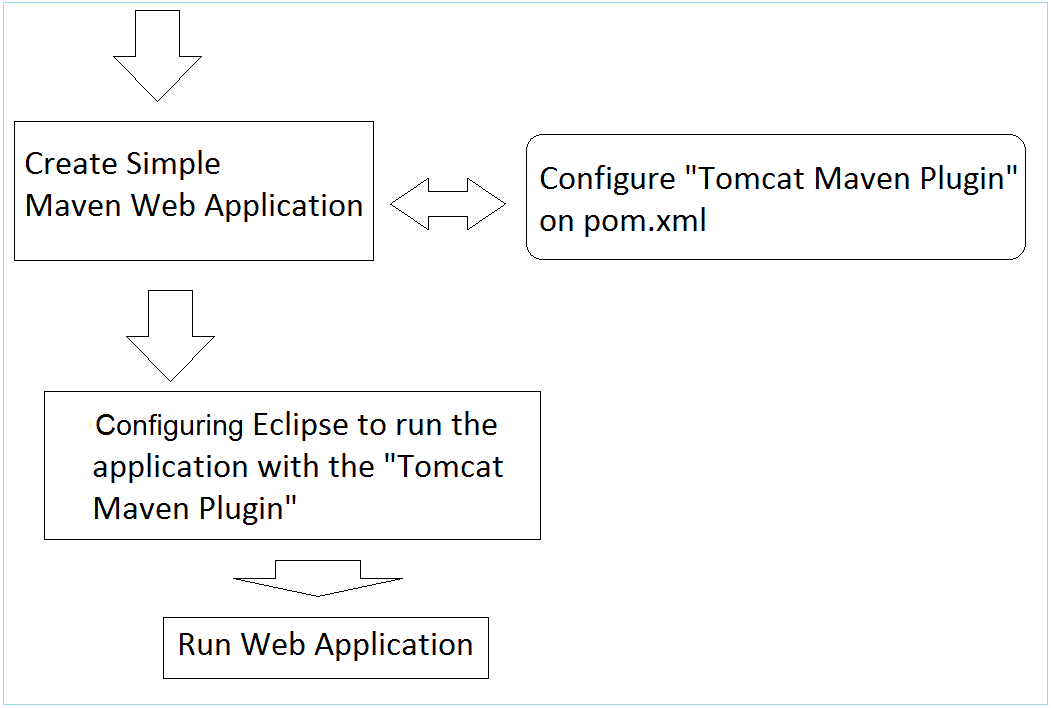
2. Créer rapidement le projet de l'application web de Maven (Maven Webapp Project)
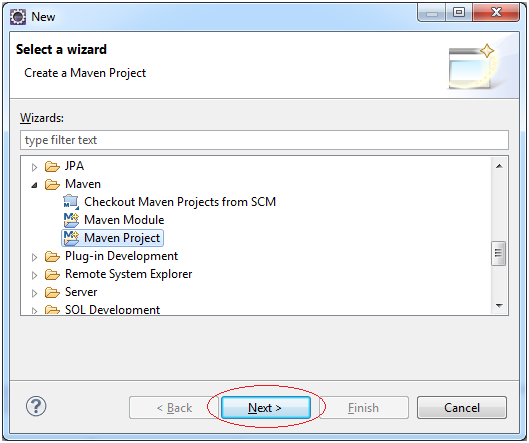
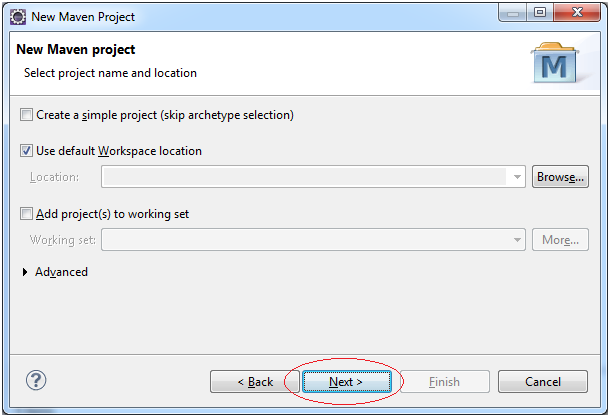
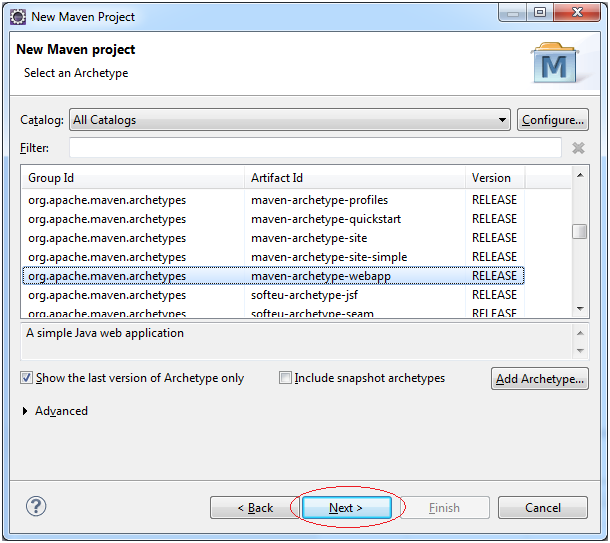
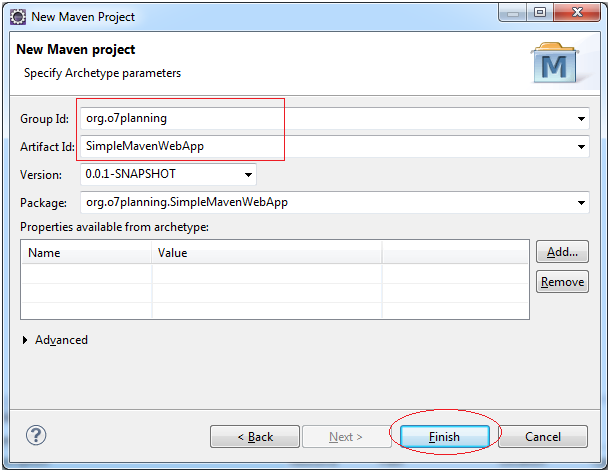
Le projet a été créé.
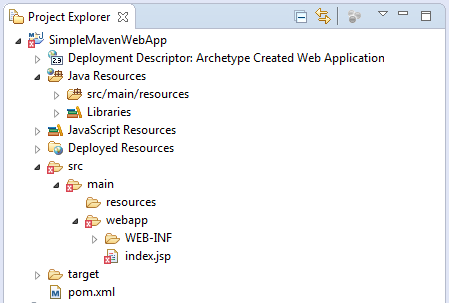
Le contenu du fichier pom.xml que Eclipse a créé:
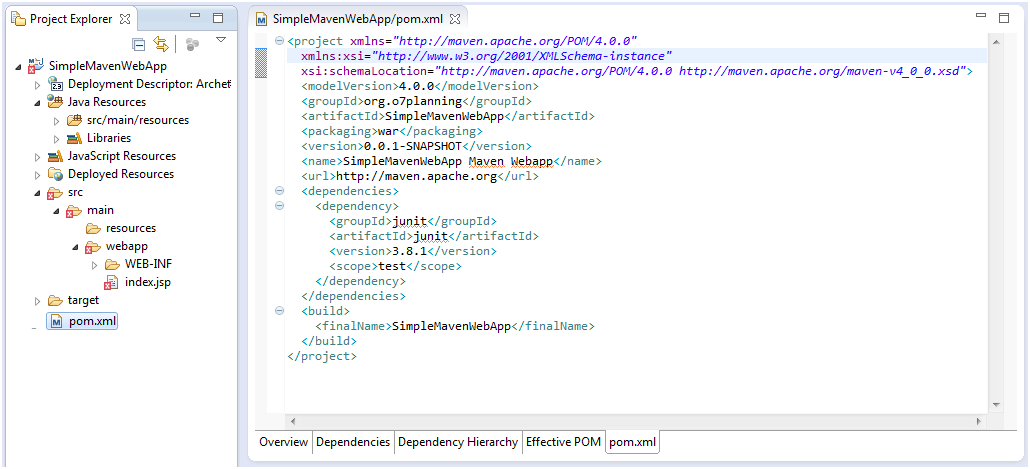
Ne vous vous inquiétez pas du message d'erreur lorsque le projet a été créé. La raison en est que vous ne déclarez pas cette bibliothèque Servlet.
Eclipse crée la structure du projet Maven qui peut être fausse. Vous devez le fixer.
Eclipse crée la structure du projet Maven qui peut être fausse. Vous devez le fixer.
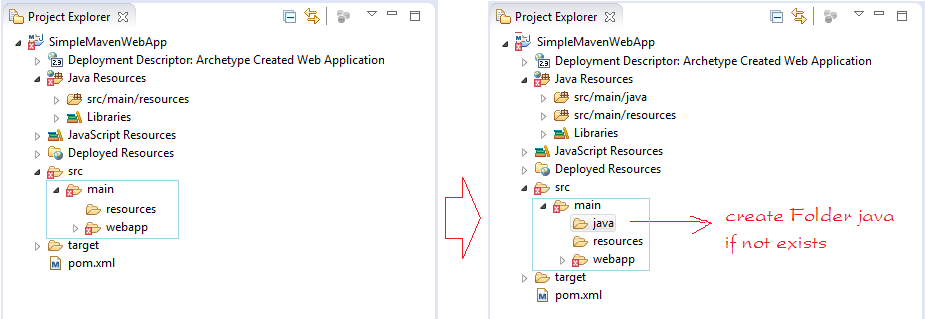
3. Chercher Tomcat Maven Plugin pour utiliser
Ensuite, nous chercherons une version de "Tomcat Maven Plugin" (convenante ou plus récente) :
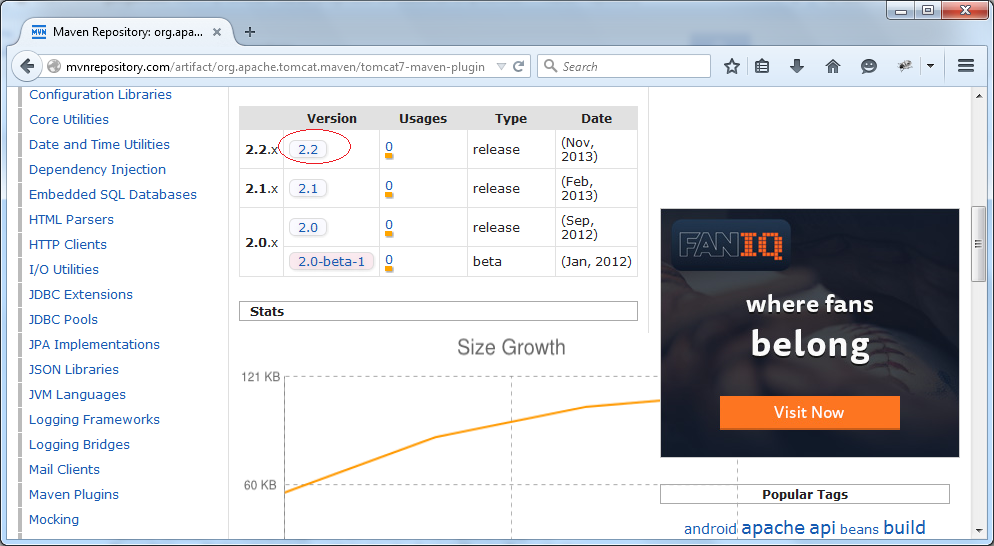
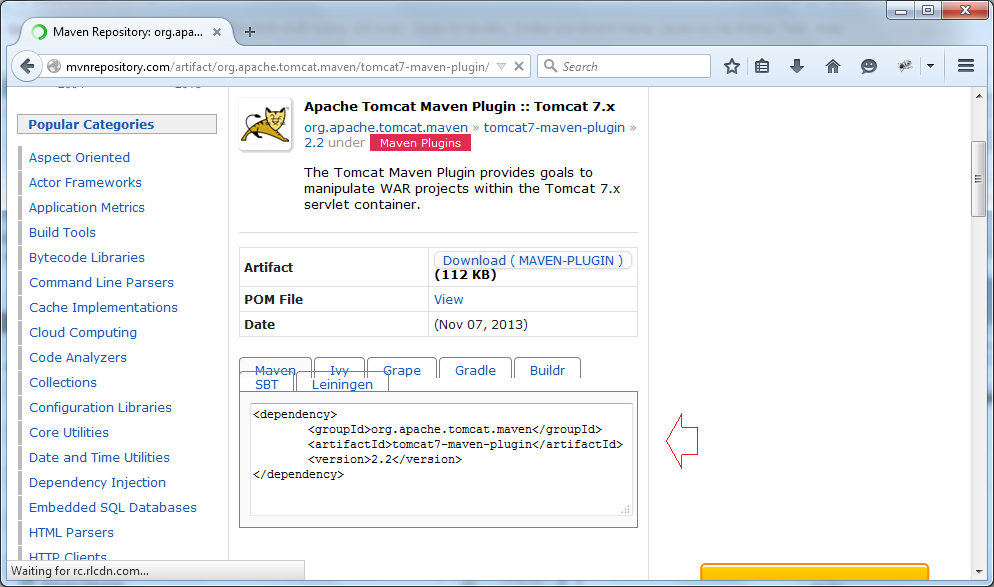
4. Configurer de Maven et exécuter du projet Maven
Configurez de la bibliothèque Servlet de Maven:
<!-- Servlet Library -->
<dependency>
<groupId>javax.servlet</groupId>
<artifactId>javax.servlet-api</artifactId>
<version>3.1.0</version>
<scope>provided</scope>
</dependency>Copiez et collez le code ci-dessous au pom.xml
<plugins>
<plugin>
<groupId>org.apache.tomcat.maven</groupId>
<artifactId>tomcat7-maven-plugin</artifactId>
<version>2.2</version>
</plugin>
</plugins>pom.xml
<project xmlns="http://maven.apache.org/POM/4.0.0" xmlns:xsi="http://www.w3.org/2001/XMLSchema-instance"
xsi:schemaLocation="http://maven.apache.org/POM/4.0.0 http://maven.apache.org/maven-v4_0_0.xsd">
<modelVersion>4.0.0</modelVersion>
<groupId>org.o7planning</groupId>
<artifactId>SimpleMavenWebApp</artifactId>
<packaging>war</packaging>
<version>0.0.1-SNAPSHOT</version>
<name>SimpleMavenWebApp Maven Webapp</name>
<url>http://maven.apache.org</url>
<dependencies>
<dependency>
<groupId>junit</groupId>
<artifactId>junit</artifactId>
<version>3.8.1</version>
<scope>test</scope>
</dependency>
<!-- Servlet Library -->
<dependency>
<groupId>javax.servlet</groupId>
<artifactId>javax.servlet-api</artifactId>
<version>3.1.0</version>
<scope>provided</scope>
</dependency>
</dependencies>
<build>
<finalName>SimpleMavenWebApp</finalName>
<plugins>
<!-- Config: Maven Tomcat Plugin -->
<!-- http://mvnrepository.com/artifact/org.apache.tomcat.maven/tomcat7-maven-plugin -->
<plugin>
<groupId>org.apache.tomcat.maven</groupId>
<artifactId>tomcat7-maven-plugin</artifactId>
<version>2.2</version>
<!-- Config: contextPath and Port (Default - /SimpleMavenWebApp : 8080) -->
<!--
<configuration>
<path>/</path>
<port>8899</port>
</configuration>
-->
</plugin>
</plugins>
</build>
</project>Configurez du projet poủấu hình để chạy Project. Nhấn phải chuột vào Project chọn "Run As/Run Configurations...".
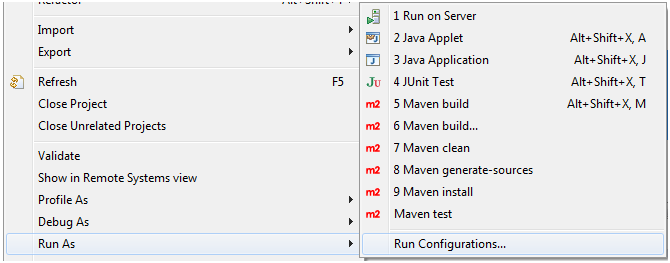
Créez une nouvelle configuration d'exécution

Saisissez les informations comme l'illustration montrée ci-dessous, cliquez sur Apply et Run.
- Run SimpleMavenWebApp
- ${workspace_loc:/SimpleMavenWebApp}
- tomcat7:run -X
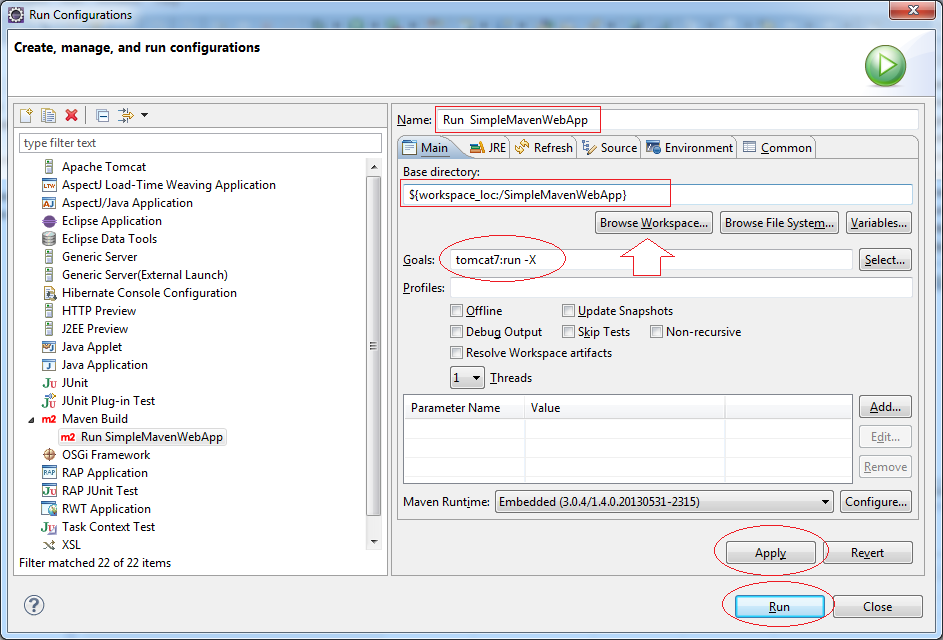
Dans la première exécution, Eclipse téléchargera "Tomcat Maven Plugin", donc vous devez attendre jusqu'à quand le téléchargement sera terminé.
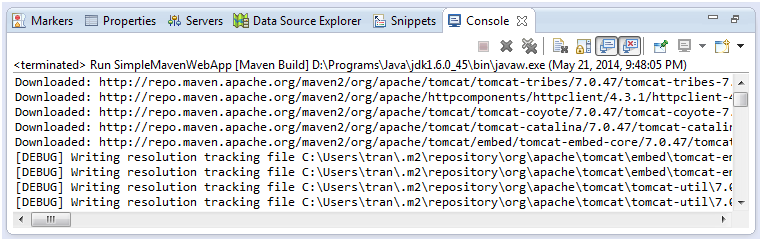
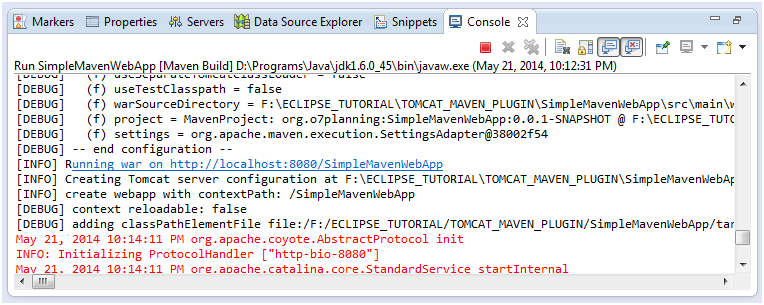
Copiez le lien ci-dessous pour exécuter sur votre navigateur
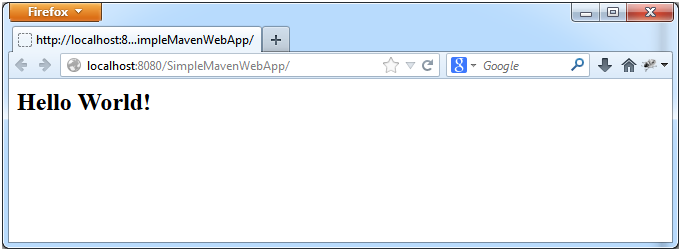
Afin d'exécuter WebApplication, vous devez clore l'application en cours d'exécution.
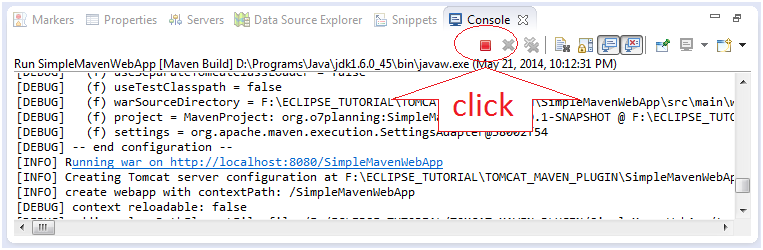
Réexécutez de l'application. Vous pouvez l'exécuter comme les intructions dans l'image ci-dessous.
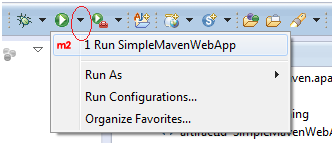
Tutoriels Maven
- Installer Maven pour Eclipse
- Le Tutoriel de Maven pour débutant
- Maven Gérer les dépendances
- Construire un projet de modules multiples avec Maven
- Exécutez l'application Web Java Maven dans Tomcat Maven Plugin
- Exécutez l'application Web Java Maven dans Jetty Maven Plugin
- Installer Tycho pour Eclipse
- Créer un projet Java OSGi avec Maven et Tycho
- Créer un projet Maven Web App vide dans Eclipse
- Intégration OSGi et AspectJ
Show More
Tutoriels de programmation Java Servlet/JSP
- Installer Tomcat Server pour Eclipse
- Installer Glassfish Web Server sur Windows
- Exécutez l'application Web Java Maven dans Tomcat Maven Plugin
- Exécutez l'application Web Java Maven dans Jetty Maven Plugin
- Exécuter une tâche d'arrière-plan dans l'application Java Servlet
- Le Tutoriel de Java Servlet pour des débutants
- Le Tutoriel de Java Servlet Filter
- Le Tutoriel de Java JSP
- Le Tutoriel de Java JSP Standard Tag Library (JSTL)
- Installer Web Tools Platform pour Eclipse
- Créez une application de connexion simple et sécurisez les pages avec Java Servlet Filter
- Créer une application Web Java simple à l'aide de Servlet, JSP et JDBC
- Upload et Download de fichiers stockés sur le disque dur avec Java Servlet
- Télécharger et télécharger des fichiers à partir de la base de données à l'aide de Java Servlet
- Affichage une image dans une base de données avec Java Servlet
- Redirection 301, redirection permanente dans Java Servlet
- Comment redirige http en https automatiquement dans une application web de Java?
- Utiliser Google reCAPTCHA dans l'application Web Java
Show More